Photos Companion: Microsofts App für Foto-Übertragung für Android und iOS ist da
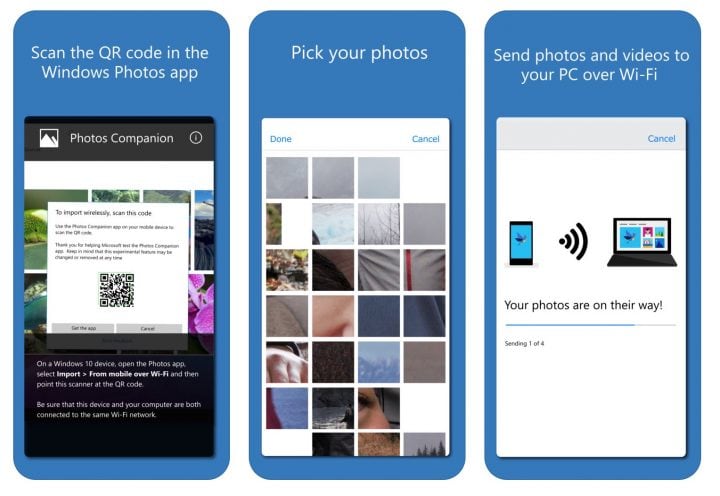
Wir berichteten bereits Ende letzten Jahres davon, dass Microsoft eine Helfer-App für Android und iOS anbieten wolle, damit Nutzer schnell ihre Fotos und Videos direkt vom Smartphone auf den Rechner übertragen können. Dies ist nun geschehen, das Unternehmen hat die App namens „Photos Companion“ als experimentelles Projekt der Abteilung Microsoft Garage veröffentlicht.
Die mobile Transfer-Funktion findet ihr in der Microsoft Photos-Anwendung in Windows 10, Version 2018.18011.13110.0 oder höher. Die neueste Version von Microsoft Photos finden ihr im Microsoft Store.
Wer es ausprobieren will: Stellt einfach sicher, dass sich euer Smartphone und der PC im selben WLAN befinden. Öffnet die Foto-App. Wählt Import über WLAN aus und scannt den Code.
Zum Hintergrund: Die App entstand, als Microsoft-Mitarbeiter Schulen besuchten:
Aber am überraschendsten war, dass die größte Hürde im Klassenzimmer nicht darin bestand, den Schülern bei der Entscheidung zu helfen, was sie in ihre Videos aufnehmen oder sogar das Video selbst bearbeiten sollten. Die größte Hürde bestand darin, die Inhalte, die die Schüler mit ihren Handys aufgenommen hatten, auf ihren Projekt-PCs zu übertragen.
https://play.google.com/store/apps/details?id=com.microsoft.PhotosCompanion
https://itunes.apple.com/us/app/photos-companion/id1322187844?ls=1&mt=8
Die letzte Fotos-App von Microsoft im Store ist von 2017. Wie kommt man da an eine neuere Version? Als Update wird mir auch keine neuere Version angeboten.
Braucht man das? also ich nutze Google Drive und Backup&Sync. Also Foto mit Handy gemacht welches über google fotos auf meinem GD landet und über B&S mit dem Bilder Ordner auf meinem PC gesynct wird. Vorteil lösch ich dann am Handy in Google Fotos nen Bild oder um gekehrt am PC im Bilder Ordner ist es auch gleich bei den jeweils anderen Orten gelöscht.
Ich verwende Google Drive nicht und auch kein Android-Smartphone. Und bis generell jedes Smartphone irgendwas zunächst in die Cloud geladen hat, vergehen bei meiner lahmen Internetverbindung gerne auch mal Stunden (bei einem Videoclip). Daher finde ich die hier vorgestellte Lösung sehr schön. Nur funktioniert sie augenscheinlich nicht ohne ein Update der Fotos-App von Windows 10. Und die kann ich nirgendwo entdecken.
Hallo,
mir geht es ebenso, die aktuelle Photos app lässt sich über den store nicht aktualisieren.
Es wird auch keine neue mit der beschriebenen Versionsnummer angezeigt.
Läuft das dann immer im Hintergrund und lädt alle meine Bilder und Videos automatisch vom Smartphone auf den PC, wenn sich diese im selben Netzwerk befinden, oder muss man den Transfer immer wieder manuell starten?
Also ich habe die genannte Version Microsoft Fotos 2018.18011.13110.0. Die App starten und über die drei Punkte die Einstellungen aufrufen. Dort findet man am Ende unter dem Punkt Info zu dieser App die Versionsnummer. Allerdings bekomme ich gar nicht die Option Import über WLAN angezeigt.
In Fotos unter Einstellungen den Punkt „Vorschau“ (welch sinnige Übersetzung :-)) selektieren. App neu starten. Import – vom Mobilgerät über Wlan anklicken – nun sollte es funktionieren. Viel Erfolg.
Guter Mann, dieser Peter!
Dieser Hinweis war super, aber ich komme trotzdem nicht ganz weiter. Nach dem Scannen des QR-Codes und dem Auswählesn des Bildes kommt die Fehlermeldunf „Check your Wi-Fi Connection“.
Obwohl Laptop und Smartphone im gleichen WiFi sind, geht es nicht. Hat jemand einen Tip?
Danke schon im voraus.
Wenn ich, wie eben von Peter beschrieben die „erweiterten Vorschaufeatures“ aktiviere, funktioniert das bei mir auch schon mit Fotos Version 2017.39101.16720.0
Geht das auch mit einem PC? Wenn ich den Import auf dem iPhone starte kommt „Error try again“ – liegt das daran, dass der PC per LAN-Kabel am Router hängt, das iPhone hingegen im WLAN ist? Kann ich das irgendwie ans Laufen bekommen?
Hallo Frank, ich habe es soeben (allerdings nur mit Android) ausprobiert und es funktioniert auch per LAN-Kabel und mit ausgeschaltetem WLAN des PCs. VG
…ich meinte natürlich ausgeschaltetem WLAN am PC 🙂 …
Frickellösung, typisch Microsoft! Ich nutze die gleiche Lösung wie @Michel Ehlert, egal ob iPhone, iPad, Android Handy, Chromebook, Mac oder PC, meine unterwegs geschossene Bilder stehen mir überall sofort zu Verfügung. Ohne extra ‚Transfer‘! Einfach und zuverlässig, so muss es sein! Was von der DSLR kommt, geht ein ganz anderen Weg, ohne Cloud, das ist aber was anderes… 😉